A lejátszási listák átvitele a Spotify és az Apple Music között
Spotify Apple Zene Hős Zene / / March 17, 2020
Utoljára frissítve:

A kedvenc lejátszási listák visszaállítása az egyik legfontosabb bosszantás a zenei streaming szolgáltatások közötti váltáshoz. De ha a szolgáltatások között mozog, íme néhány egyszerű és ingyenes módszer erre.
A Spotify és az Apple Music a két legnagyobb zenei streaming szolgáltatás. De előfordulhat, hogy előfordulhat, hogy át akar lépni az egyikről a másikra. Lehet, hogy régóta használta a Spotify-t, és kapott egy iPhone-t, és úgy döntött, hogy ad Apple Music próba. Akárhogy is is van, az egyik streaming zenei szolgáltatásról a másikra a legnagyobb zavar a létrehozott lejátszási listák áthelyezése. Szerencsére vannak ingyenes alkalmazások és szolgáltatások, amelyek segítenek. Itt található két ingyenes lehetőség a Spotify és az Apple Music - vagy más streaming szolgáltatások közötti váltáshoz.
Mozgassa a lejátszási listákat a SongShift segítségével
Feltételezve, hogy elköltözik Apple Music mivel előbb iPhone vagy iPad van, megnézzük az úgynevezett ingyenes iOS alkalmazást
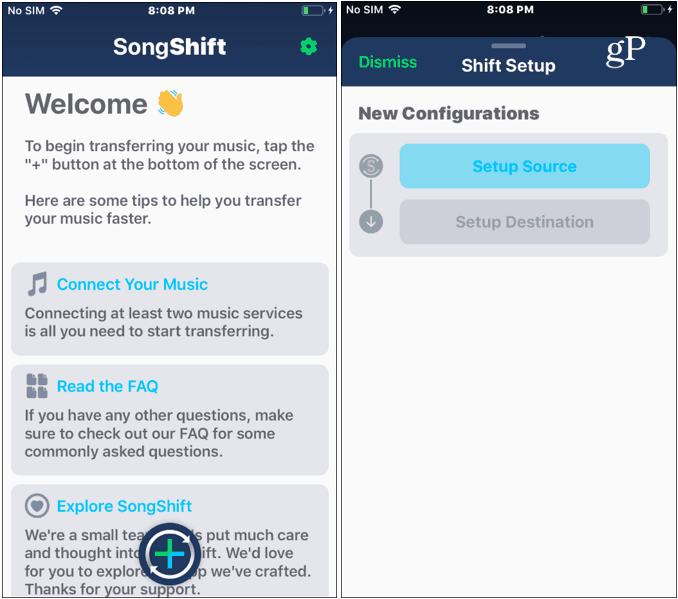
Ezután válassza a Spotify lehetőséget, írja be a hitelesítő adatait, majd válassza az Apple Music lehetőséget, és jelentkezzen be. Vegye figyelembe, hogy a SongShift-hez való csatlakozáshoz be kell kapcsolnia az „Apple iCloud Music” -ot a Beállítások-ban. Miután mindkét szolgáltatás csatlakozik, érintse meg a „elvetés” gombot a képernyő törléséhez.
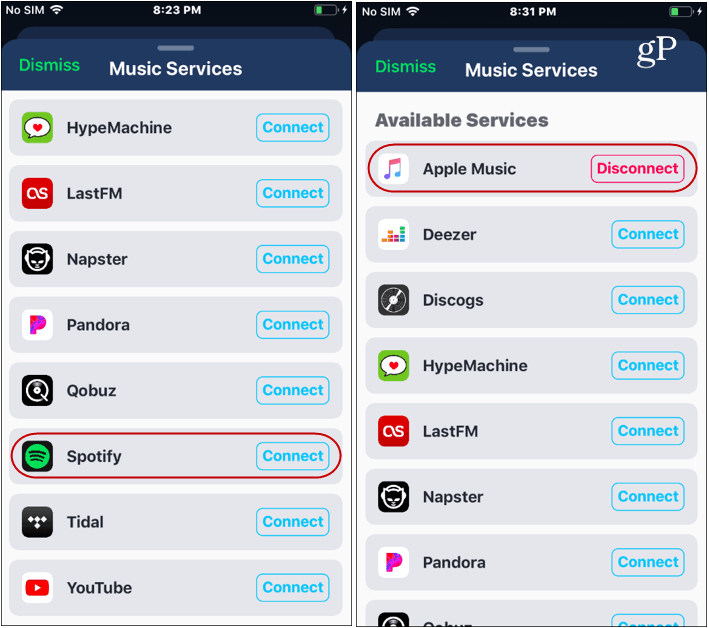
Ezután térjen vissza az alkalmazás „Setup Source” menüpontjába, majd koppintson a Spotify elemre, és el akarja helyezni egy albumot, zeneszámot vagy lejátszási listát. Ezután válassza ki az áthelyezni kívánt elemet a könyvtárból, majd koppintson a „Kiválasztás” elemre a jobb felső sarokban. Ebben az esetben egy lejátszási listát mozgatok.
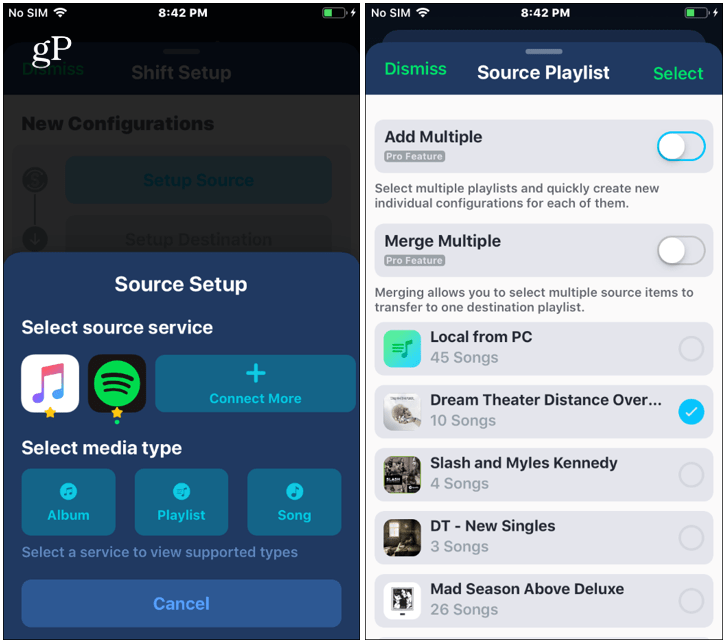
Ezután érintse meg a „Beállítási cél” gombot. Ezután válassza az Apple Music elemet és az áthelyezni kívánt elemet. Itt ismét egy lejátszási listát mozgatunk.
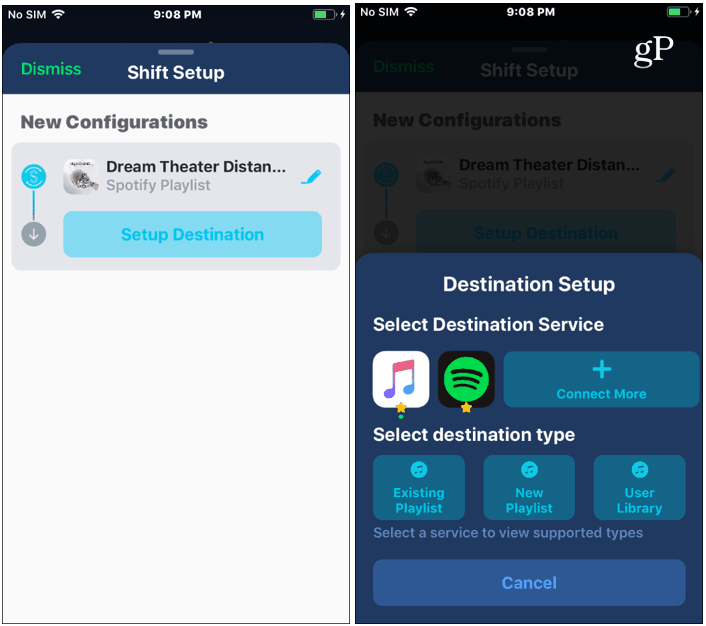
Ezután koppintson a „Kész vagyok” gombra, és a Spotify lejátszási listája megegyezik az Apple Music programmal.
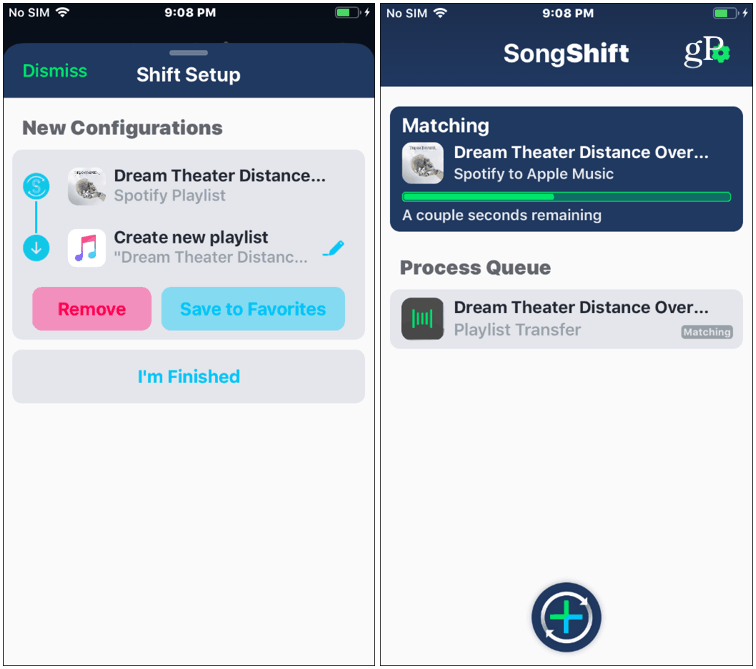
Fontos: Ha egyszerre több lejátszási listát szeretne áttelepíteni, akkor meg kell vásárolnia a SongShift Pro verzióját. Az írás idején a Pro verzió 4,99 dollárba kerül. Ha azonban minden rendben van a mozgatással, akkor továbbra is ingyenesen használhatja. Továbbá, néha nem fogja tudni mozgatni a zenét, mert nem szerepel az Apple Music katalógusában.
Mozgassa a lejátszási listákat a TuneMyMusic.com webhelyen
Egy másik ingyenes webes eszköz a zene Spotify-ról az Apple Music-ra (vagy fordítva) történő továbbítására TuneMyMusic.com. Az ötlet itt ugyanaz, mint a SongShift alkalmazás. Válassza a Spotify szolgáltatást (vagy bármilyen más szolgáltatást), majd jelentkezzen be a fiók hitelesítő adataival.
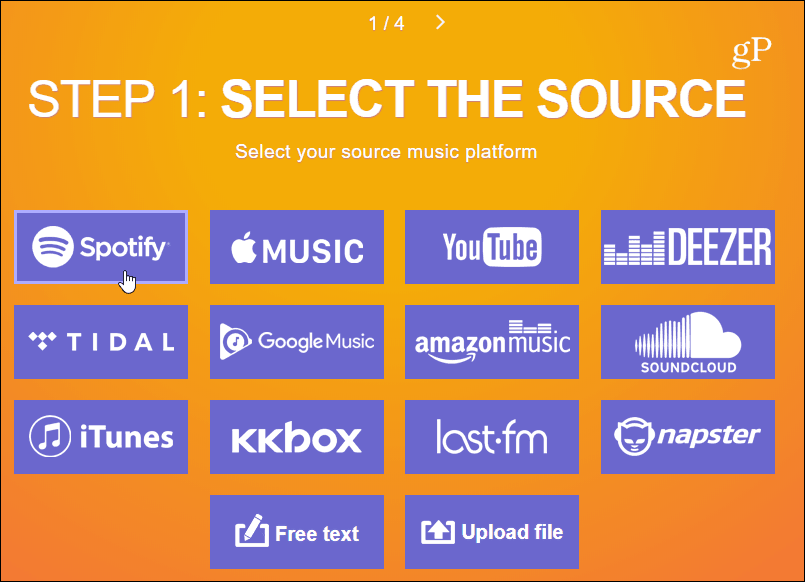
Ezután elmozdíthatja az áthelyezni kívánt lejátszási lista linkjét. Vagy válassza ki, hogy betölti-e a Spotify-fiókját. Ezután válassza ki az átadni kívánt lejátszási listát (listákat). Ezután kattintson a „Cél kiválasztása” gombra.
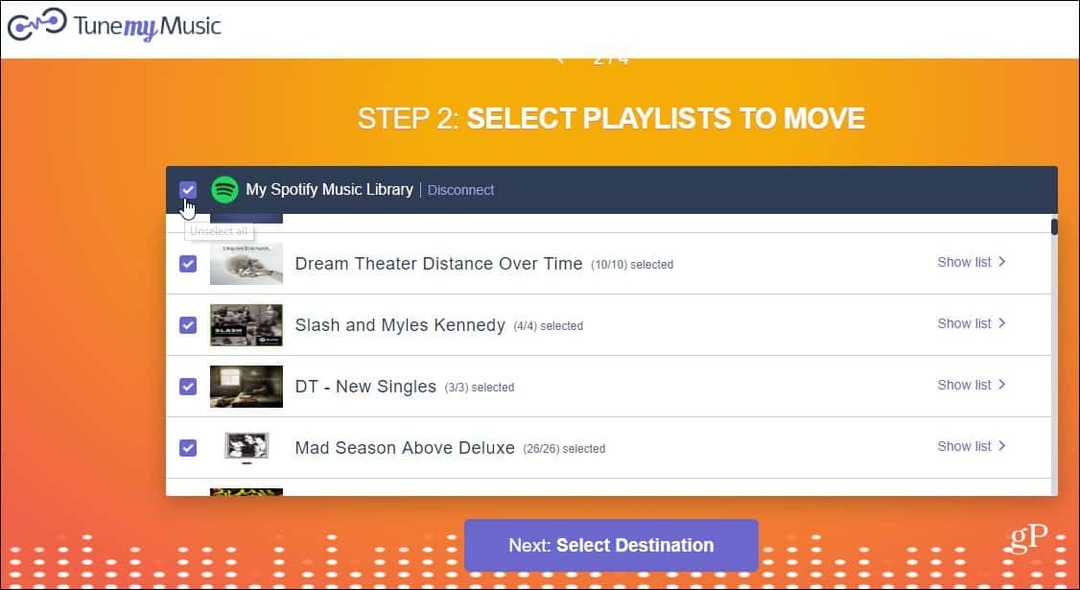
Válassza az Apple Music (vagy egy másik szolgáltatás) lehetőséget, és jelentkezzen be fiókja jóváírásával. Ha van két tényezős hitelesítés be van kapcsolva (amit kellene) be kell írnia az eszközére elküldött biztonsági kódot.
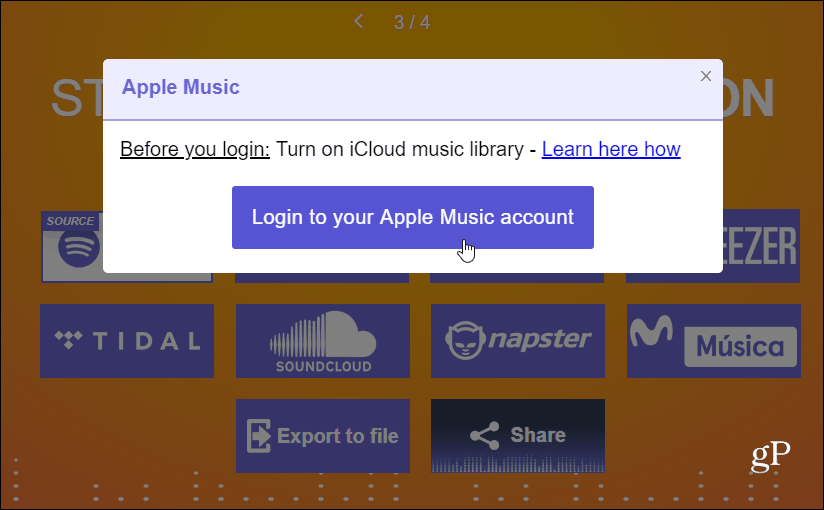
Ez az. Amíg a lejátszási listák átkerülnek a Spotify-ból az Apple Music-ba, akkor haladási képernyő jelenik meg.
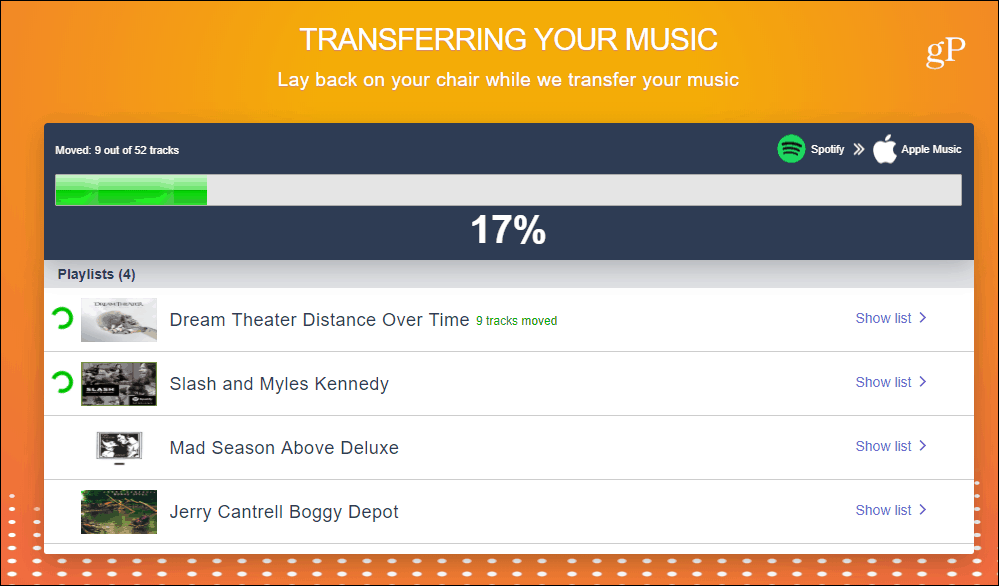
Fontos megemlíteni, hogy a TuneMyMusic.com lehetővé teszi, hogy egyszerre több lejátszási listát vihessen át. És nem kell letöltenie egy alkalmazást.
Más módok is vannak a lejátszási listák mozgatására a streaming zenei szolgáltatások között. De ez a kettő szilárd és könnyen használható. És a remek dolog az, hogy nem csak a Spotify-t és az Apple Music-t támogatják. És természetesen, bárhová is menhet velük. Átvihet Google Zene lejátszási listákat az Apple Music vagy YouTube Zene egy másik szolgáltatásra. Még más szolgáltatásokat is támogatnak, mint például a Pandora és a Tidal… Megkapod az ötletet.


